Windows10专业版下安装虚拟机的技巧
如果您需要在Windows 10 PC上运行多个操作系统,有几种方法可以实现。您可以为每个操作系统分配不同的硬盘驱动器,并在按下电源按钮之前仅连接所需的硬盘驱动器。或者,您可以在同一个硬盘驱动器上双启动两个或多个操作系统,每个版本的Windows或Linux - 比如说 - 在它自己的分区中。但是,在这里,我们将向您展示如何在虚拟机中安装另一个操作系统,以便您可以在需要时在Windows桌面上启动它。无需重新启动,不需要有多个硬盘驱动器或单独的分区。另外,它是免费的!
什么是虚拟机?
虚拟机正是它听起来像。这就像拥有第二台个人电脑或笔记本电脑,但不是物理上的东西,而是软件。
在虚拟机上,您可以运行任何您喜欢的操作系统,只要它与您正在使用的虚拟化软件兼容即可。它可能是Windows 10的第二个副本,但它也可能是Linux发行版或较早版本的Windows。
虚拟机的好处是您可以在不影响文件的情况下尝试新的操作系统,或者您可以安装和测试应用程序,而不会让您的Windows 10安装受到干扰。
您也可以创建多个虚拟机,这意味着您可以运行Windows 10,Ubuntu,Fedora和其他操作系统并在它们之间快速交换。
虚拟机(VM)可能非常耗费资源,因此您可能希望避免让所有这些操作系统一次打开,或者您的机器可能会减慢抓取速度。 RAM往往是虚拟机性能的主要瓶颈。
有几个众所周知的虚拟机程序可用,但可能最好的地方是免费的Oracle VM Virtualbox。 64位版本的Windows 10 Pro,企业版和教育版都内置了Hyper-V,这意味着您不需要额外的软件(如Virtualbox),但可能必须先启用它。在搜索框中输入'Hyper-V',然后点击''打开或关闭Windows功能'。然后在列表中勾选Hyper-V旁边的复选框。
如何在Windows 10上安装虚拟机?
首先,您需要足够的可用硬盘空间来安装您选择的操作系统。您还需要该操作系统,通常是ISO文件。如果相关,您还需要许可证/产品密钥。
Windows通常会在需要激活之前短时间工作,但您也可以下载Windows 10 Enterprise 90日评估ISO,这可能会让您有足够的时间来完成您需要执行的操作。
一旦你有你的ISO文件,下载并安装我们将在这里使用的软件Virtualbox。不过,这在其他虚拟化软件中也是一个类似的过程。
启动Virtualbox,您将看到一个大部分为空的菜单,欢迎您访问该软件。要创建一个新的虚拟机,您首先需要点击窗口左上角的新图标。接下来会要求您命名VM并从下拉菜单中选择它的类型。我们在这里安装Windows 10,但您可以选择Linux,BSD,Solaris,IBM OS / 2,Mac OS X或其他(包括DOS)。
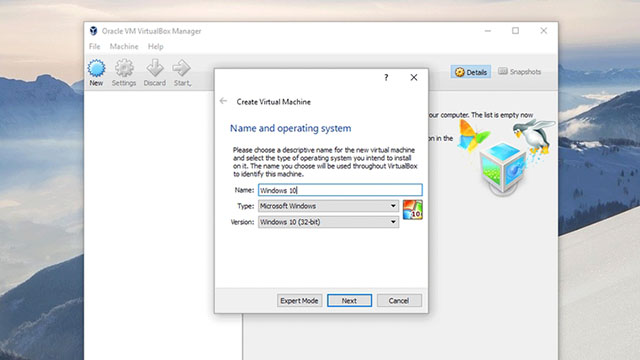
选择您的操作系统和确切版本后,您需要分配虚拟机将访问的内存大小。 VirtualBox会推荐一个金额,我们建议你去那个,然后点击下一步。
现在您会被问到是否要为虚拟机添加虚拟驱动器。 点击创建按钮,然后从列表中选择VDI(虚拟磁盘映像),点击下一步,然后选择下一页上的固定大小选项。 最后,你会被要求命名驱动器并确认它的大小(再次推荐使用推荐量)。 点击创建完成该过程。
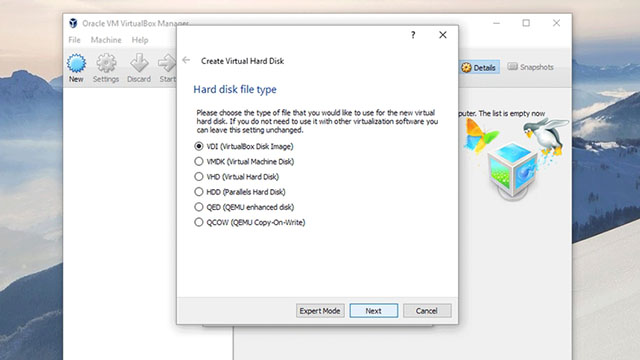
虚拟驱动器创建完成后,您现在可以开始安装操作系统。 要做到这一点,请点击开始箭头。 在出现的窗口中(选择启动磁盘),点击'Empty'旁边的下拉菜单右边的文件夹。 在这里,您可以导航到您之前下载的Windows 10 ISO文件。
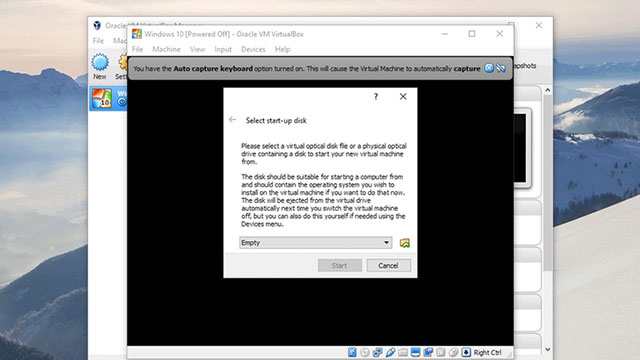
一旦你选择了ISO,点击开始,操作系统将被安装在你的虚拟机上。 完成之后,您可以像使用其他应用程序一样在Window中使用虚拟操作系统。 要关闭它,请点击文件菜单并选择'关闭',然后'保存机器状态'。
在某些情况下,我们发现某些PC的兼容性问题。 解决方案的范围从需要更新BIOS到禁用系统上的Hyper-V。 如果您确实遇到任何错误,那么最好的办法是在Google中输入任何错误代码并搜索与您的特定系统相关的解决方案,因为在本文中显然会列出太多可能性。









